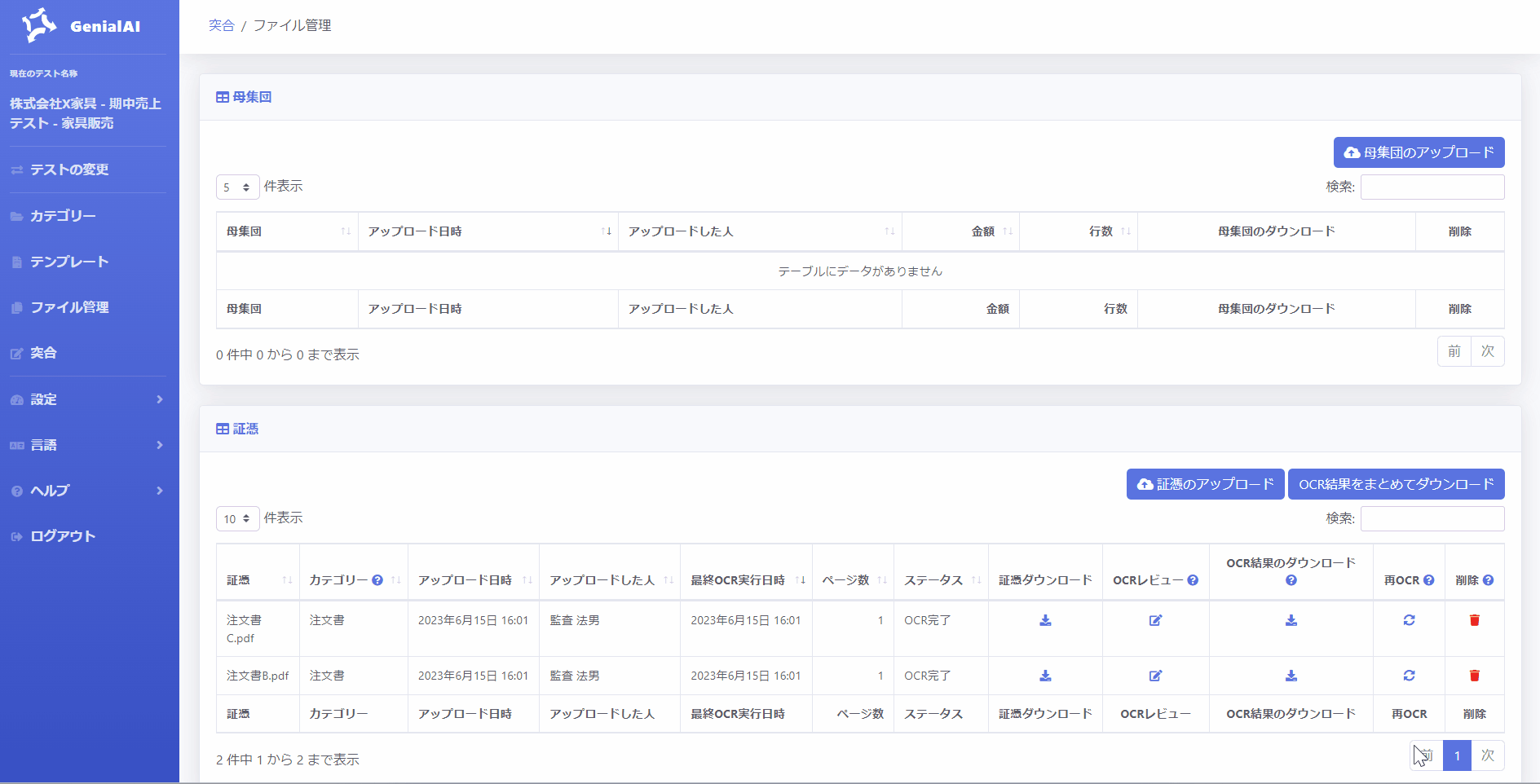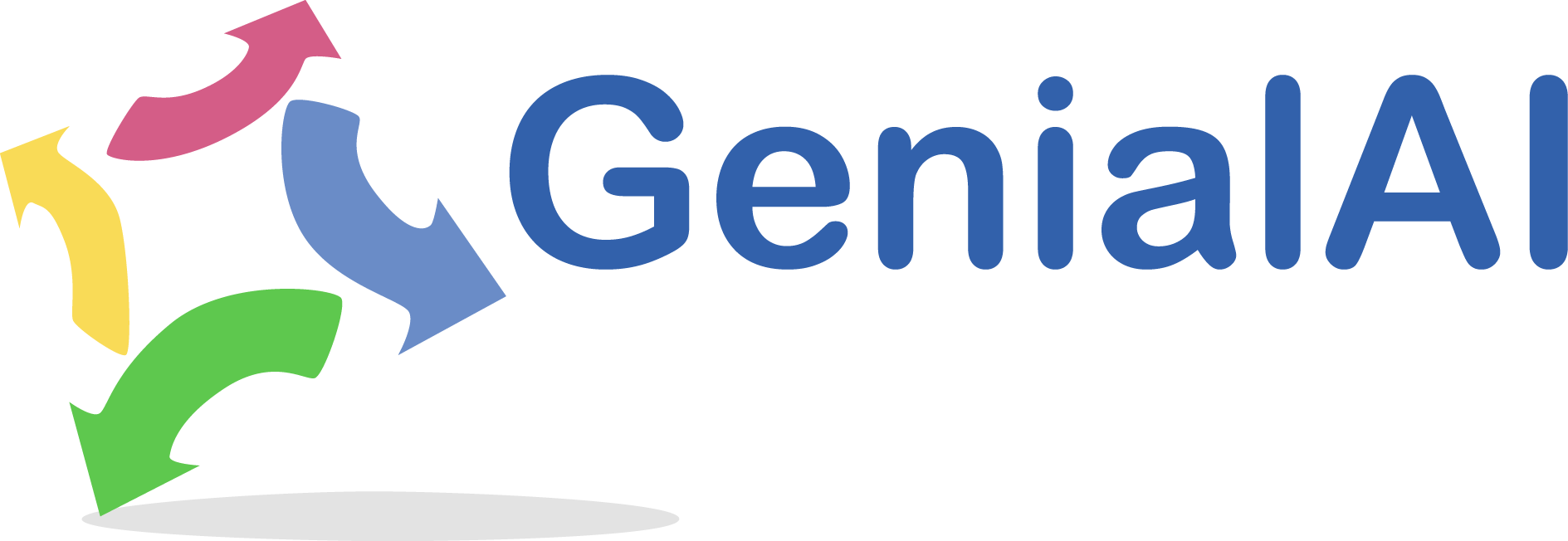4.テンプレートを使用し【実際に使用する】PDF書類をアップロード
1.サイドメニューの[ファイル管理] をクリックし、ファイル管理画面を呼び出します。
2.[証憑のアップロード]をクリックし、証憑データのアップロード画面を呼び出します。
3.アップロードする証憑の[カテゴリー]をプルダウンより選択します。
4.PDFファイルをドラッグ&ドロップするか、ファイルを選択します。
5.取り込まれたことを確認し、[アップロード]をクリックします。
6.自動的にOCRが実行されます。
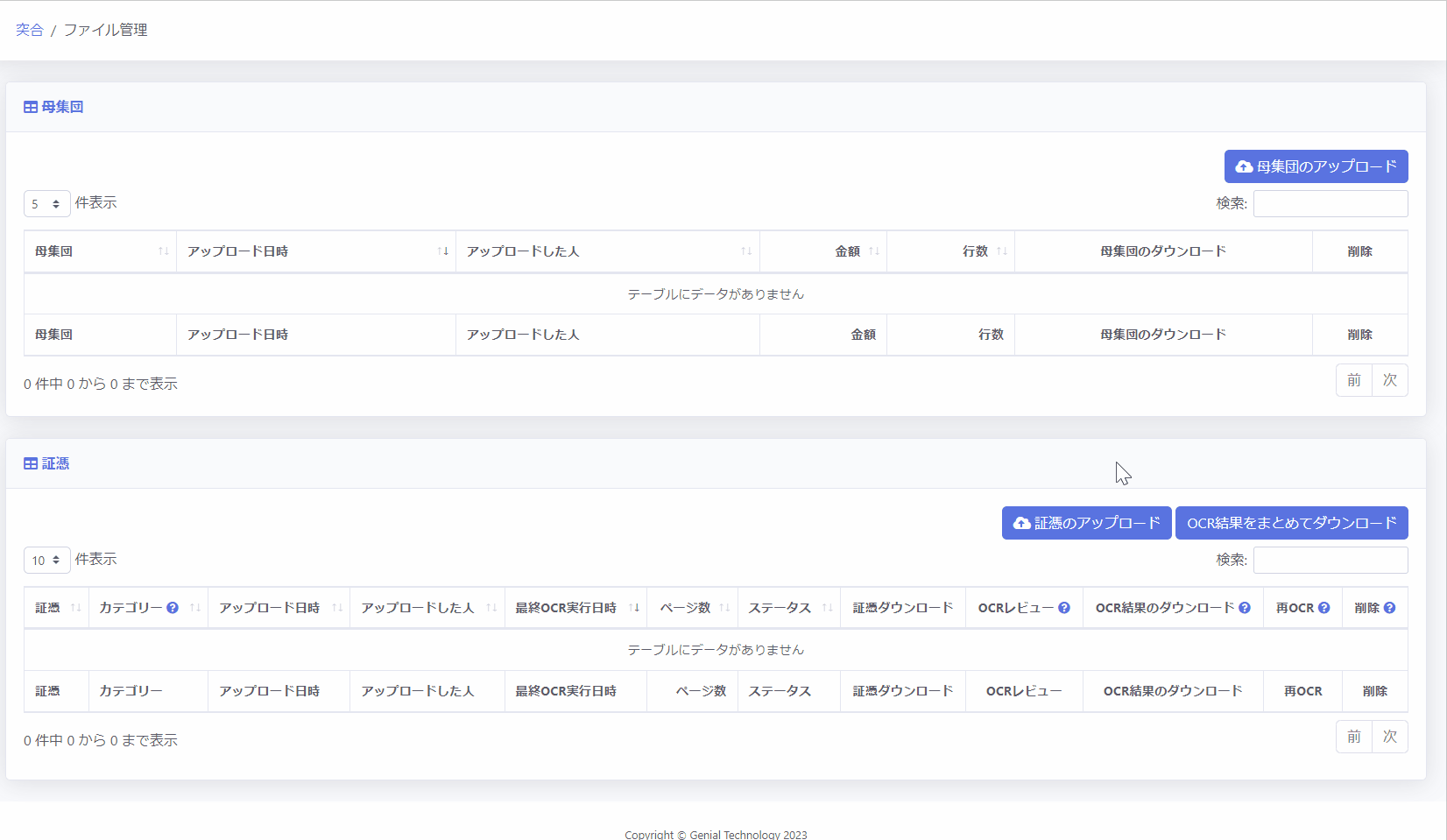
7.ファイル管理画面の[OCRレビュー]をクリックし、OCR結果のレビュー画面を呼び出します。
8.OCR結果のレビュー画面では、OCR項目と結果が表示されます。
※OCR結果の文字列をクリックして内容を変更することができます。
※テンプレート選択欄にて、ページに割り当てられたテンプレートを変更することができます。
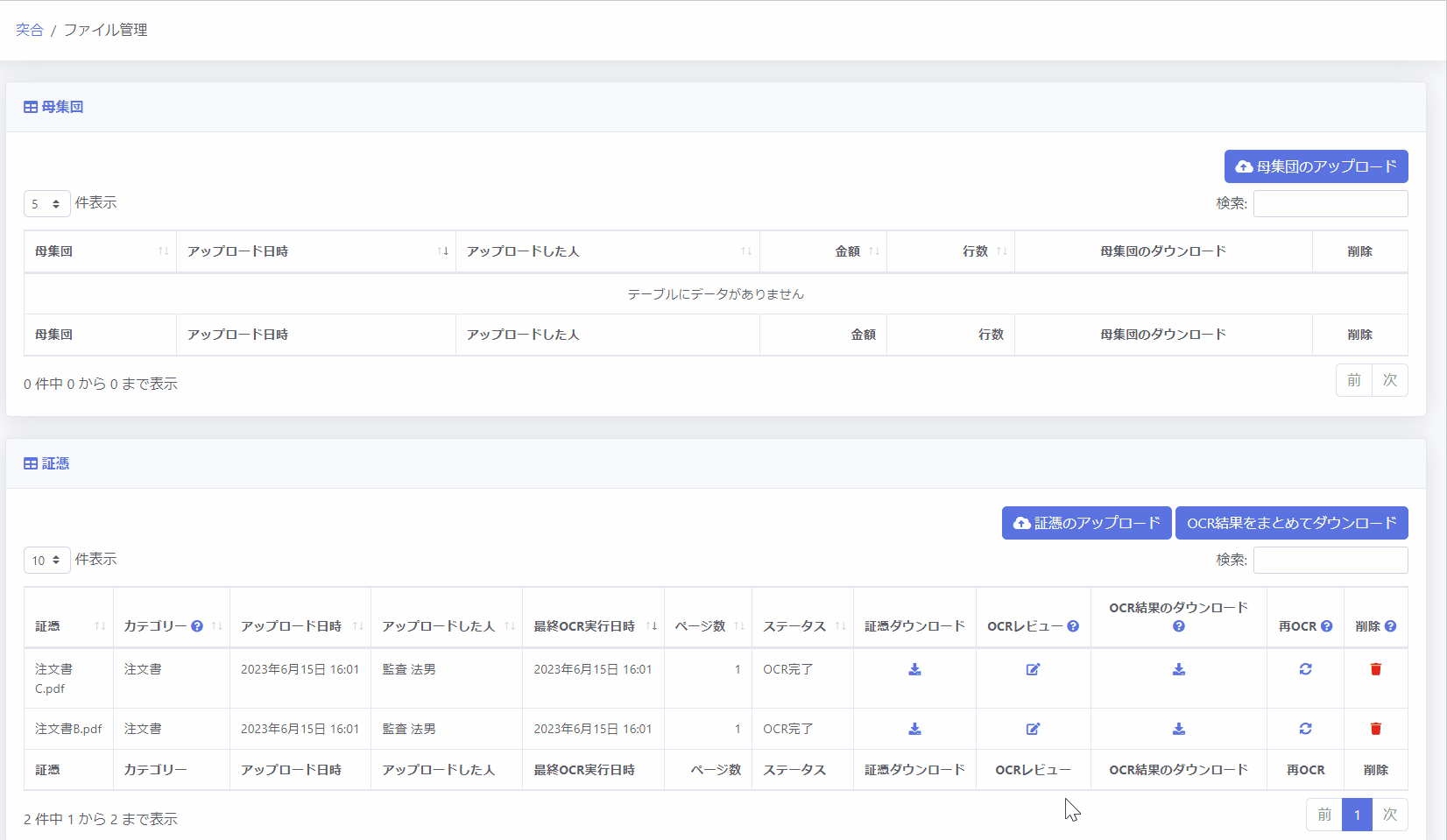
9.OCR結果はファイル管理の[OCR結果のダウンロード]にて、証憑ファイルに紐づくOCR結果をCSVファイルとしてダウンロードできます。
※[OCR結果をまとめてダウンロード]は、複数の証憑のOCR結果を1つのCSVファイルにまとめてダウンロードすることができます。